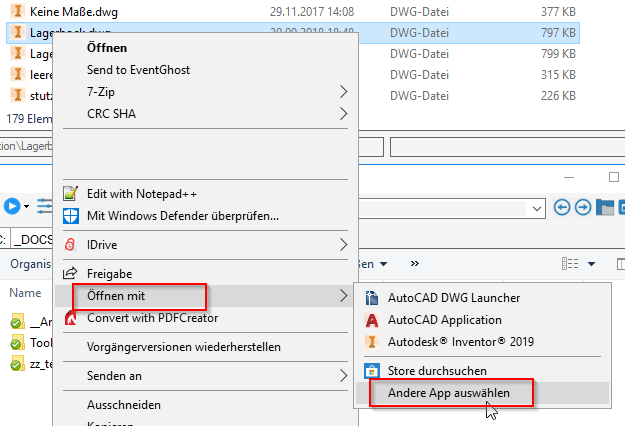Eigentlich bin ich hardwaretechnisch zuhause gut ausgestattet. Für CAD und Programmierung nutze ich ein Lenovo IdeaPad Notebook, das meine Ansprüche bzgl. Funktionalität und Performance vollkommen genügt. Die einzige Einschränkung: Es ist nicht sonderlich Mobil und der Akku hält nicht lange. Deswegen habe ich mich für den mobilen Einsatz und fernab einer Steckdose einfache “PC-Arbeiten” durchzuführen.
Eigentlich bin ich hardwaretechnisch zuhause gut ausgestattet. Für CAD und Programmierung nutze ich ein Lenovo IdeaPad Notebook, das meine Ansprüche bzgl. Funktionalität und Performance vollkommen genügt. Die einzige Einschränkung: Es ist nicht sonderlich Mobil und der Akku hält nicht lange. Deswegen habe ich mich für den mobilen Einsatz und fernab einer Steckdose einfache “PC-Arbeiten” durchzuführen.
Es sollten ein Notebook sein, das möglichst auch als Tablet betrieben werden kann. Da bieten sich entweder Tablets mit separater Tastatur an oder eben sog. Convertibles an, also Notebooks, deren Display sich um 360° drehen und sich das Display so für verschiedene Einsatzmöglichkeiten justieren lassen.




Nach ein wenig Suchen bin ich auf dieses recht günstige Notebook gestoßen, das Medion E3215. Mit einem Preis von 279€ ist es ca. 40€-60€ billiger, als vergleichbare Modelle. Die Eckdaten:
- Intel® Pentium® N4200 Prozessor
- Windows 10 Home
- 33,8 cm (13,3") FHD Display
- 64 GB Flash
- 4 GB RAM
Wie man an der Hardwareausstattung erkennen kann, ist das Gerät keine Rakete. Für den Inventor ist die Speicherausstattung zu gering. Ich habe versucht, Inventor 2017 zu installieren und zu starten, aber der Start hat nicht geklappt. Die inventor.exe ist nach einen Augenblick aus der Prozessliste verschwunden. Die Ursache muss nicht zwingend mit dem Notebook zusammenhängen (vielleicht lang auch ein anderes Problem vor), aber selbst wenn der Inventor gestartet wäre, hätte die Verwendung keinen Spaß gemacht, den dafür ist die CPU-Leistung und die RAM-Ausstattung zu gering. Zum Surfen, schreiben, Musik hören und Videos gucken reicht die Leistung aber vollkommen. Dieser Blogbeitrag entsteht gerade auf dem kleinen Notebook ohne irgendwelche Hänger flüssig wie auf dem “großen” Notebook.
Ein paar Tipps, für Notebooks mit wenig Plattenspeicher
Das größte “Problem” bei der Ausstattung (neben den “natürlichen” Anwendungsgrenzen mangels CPU-Leistung und RAM) ist der 64GB Flashspeicher, der als Festplatte dient von dem aber nur ca. 30GB zur Verfügung steht. Den Rest belegt Windows und die vorinstallierte Software (die in bei jedem Notebook bisher immer deinstalliert habe). Ich habe eine 128GB SD-Karte eingesetzt und so den Speicher erweitert. In diesem Zusammenhang ein wichtiger Hinweis: Es ist keine gute Idee, über ein Tool oder der Registry die Standardpfade von c:\Program Files auf die SD-Karte, also D:\Program Files “umzubiegen” damit dieser Pfad bei der Installation von Programmen automatisch verwendet wird, weil dann das Windows Update scheitert. Danke an Borns IT Blog für den Wink mit dem Zaunpfahl. Wer als ein Programm nach D:\ installieren will, sollte ´das bei der Installation angeben. Das ist nicht immer möglich, aber wohl der einzig sinnvolle Weg.
Bestimmte Standardpfade wie Download oder Dokumente lässt sich mittels Windows-Mittel einfach verschieben. Dazu im Windows Explorer den Ordner Rechtsklicken > Eigenschaften

Im Register “Pfad” kann der neue Pfad angegeben und mittels Klick auf “Verschieben…” die Daten dorthin verschoben werden.

Dann noch die Papierkorbgröße verkleinern, die installierten Windows Apps, die nicht benötigt werden deinstallieren, die automatische Speicherbereinigung in den Windows Einstellungen aktivieren und schon reicht der Speicher locker aus.

Für und Wider
Gute gefällt mir der Touchscreen der scharf ist und mit 1920x1080 auflöst. Die Haptik ist wertig und das Displayscharnier macht einen stabilen Eindruck. Windows startet schnell und einfache Anwendungen laufen flüssig. Was mir fehlt ist eine Tastaturbeleuchtung.
Alles in allem bin ich zufrieden mit meiner neuesten Anschaffung.